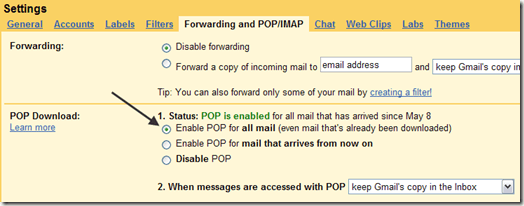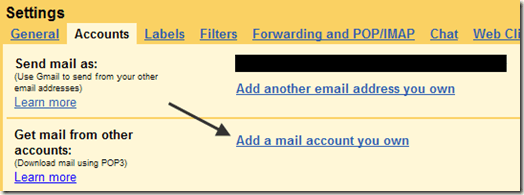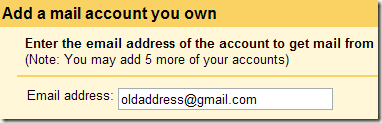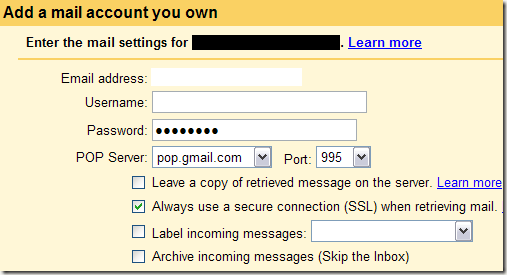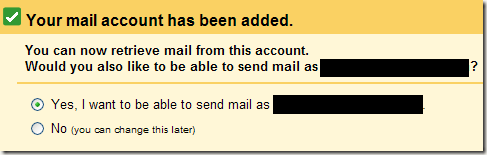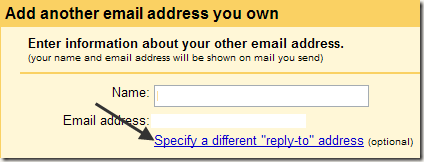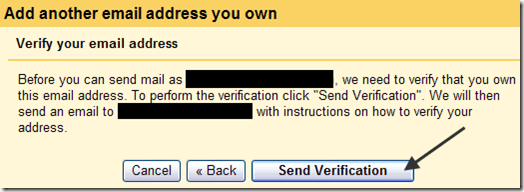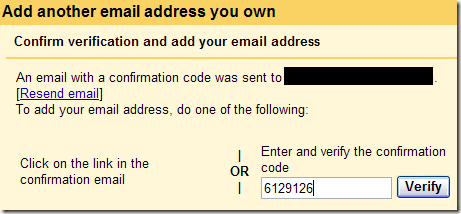Son zamanlarda, bir arkadaşım son birkaç yıldır kullandığı genel bir ekran adı yerine tam adını içeren yeni bir Gmail hesabı oluşturdu. Beni aradı ve bana e-postaları bir Gmail hesabından diğerine nasıl taşıyabildiğini sordu.
Bununla biraz uğraştıktan sonra, bunu anladım ve çok da zor değil . Elbette, Gmail'in eski Gmail hesabınıza bağlanmanızı ve tüm e-postaları içe aktarmanızı sağlayan Import (İçe Aktar) adında bir düğmeniz olması harika olurdu. Ancak bu kolay değil.
E-postaları bir kullanıcıdan taşımak için Gmail hesabı diğerine, aşağıdaki adımları izlemelisiniz. 0ile ilgileniyorsanız veya kendiniz yapmak yerine üçüncü taraf e-posta aktarım şirketi kullanmak istiyorsanız, diğer yayınlarıma göz atın.
Bittikten sonra Eski e-postanızı içe aktarırken, yaptığım gönderiyi kontrol ettiğinizden emin olun yeni e-posta adresine geçtikten sonra.
E-postaları Gmail Hesapları Arasında Taşı
1. Adım: Önce eski e-posta hesabına giriş yapın ve Ayarlar'ı (dişli çark simgesi ve sonra Ayarlar), ardından Yönlendirme ve POP' u tıklayın ve Tümünü POP'u etkinleştirin posta. En alttaki Değişiklikleri Kaydet'i tıkladığınızdan emin olun.
2. Adım: Şimdi Yeni e-posta hesabına giriş yapın ve tekrar Ayarlar'ı tıklayın. Ardından, Hesaplar'ı tıklayın ve Sahip olduğunuz bir POP3 posta hesabı ekleveya Posta hesabı eklebağlantısını tıklayın.
3. Adım: Şimdi eski Gmail e-posta adresini metin kutusuna yazın ve İleri'yi tıklayın.
4. Adım: Şimdi eski e-posta hesabının şifresini yazın ve pop.gmail.com
5. Adım: İleride [email protected] olarak e-posta gönderebilmek isteyip istemediğiniz sorulur. Bu, postanın yeni hesaba girmesini istiyorsanız, ancak eski e-posta adresini kullanarak yanıt vermeyi hala istiyorsanız yararlı olur.
6. Adım: Eski e-posta adresi için adınızı yazın ve yanıt adresinin eski adres olup olmadığını veya isteğe bağlı olarak yenisiyle değiştirilip değiştirilmeyeceğini seçin. Bu iyi bir fikirdir. insanlar sonunda eski adrese yazmayı bırakacaktır.
7. Adım: Son olarak, bunu doğrulamanız gerekir. Doğrulamayı Gönderdüğmesini tıklayarak eski e-posta adresine sahip olursunuz. Daha sonra eski e-posta hesabınıza giriş yapabilir ve onay kodunu e-postaya kopyalayabilirsiniz. Bunu uygun kutuya yapıştırın. Doğrula'yı tıklayın.
8. Adım: Artık yalnızca arkanıza yaslanın ve tüm e-postalarınızın yeni Gmail hesabına aktarıldığını izleyin. Çok fazla e-posta adresiniz varsa, birkaç saat sürebilir, bu yüzden sabırlı olun!
Yani bu, e-postaları bir Gmail hesabından diğerine aktarmak için gereken tüm adımlar. Herhangi bir sorunuz varsa, yorum gönderin! Tadını çıkarın!